在设计“学生基本信息”输入窗体时,学生表“民族”字段的输入是由“民族代码库”中事先保存的“民族名称”确定的,则选择“民族”字段对应的控件类型应该是()A、组合框或列表框控件B、复选框控件C、切换按钮控件D、文本框控件
题目
在设计“学生基本信息”输入窗体时,学生表“民族”字段的输入是由“民族代码库”中事先保存的“民族名称”确定的,则选择“民族”字段对应的控件类型应该是()
- A、组合框或列表框控件
- B、复选框控件
- C、切换按钮控件
- D、文本框控件
相似问题和答案
第1题:
在考生文件夹下有“学生.mdb”数据库。
(1)以班级、学生和系别表为数据源,创建查询“学生信息”,结果显示学生表的全部字段、班级名称和系名称字段。
(2)以“学生信息”查询为数据源,创建“学生信息”窗体,显示学号、学生姓名、性别、年龄班级名称和系别名称字段。窗体结果如图所示。



第2题:
在“学生.mdb”数据库中有教师、课程、授课、课程成绩、系别、班级和学生表。
(1)以班级表和学生表为数据源,创建参数查询“班级信息”,实现创建输入班级ID,显示班级学生信息。参数提示为“请输入班级ID”,结果显示班级名称、学号和学生姓名字段。查询结果如图所示。

(1)在“数据库”窗口中新建一个查询,在弹出的“新建查询”对话框中选择“设计视图”,在弹出的“显示表”对话框中添加班级、学生表。关闭“显示表”对话框。选择班级名称、学号、学生姓名字段。将“[请输入班级ID]”填入到班级ID的准则行。将该查询保存为“班级信息”。 (2)在“数据库”窗口中新建一个查询,在弹出的“新建查询”对话框中选择“设计视图”,在弹出的“显示表”对话框中添加系别、教师表。关闭“显示表”对话框。单击“查询”下拉菜单,单击生成表查询。设置表名为“教师表”,选择题目中要求显示的字段。将该查询保存为“教师信息”。
第3题:
在考生文件夹下有“xx”数据库。
在“窗体1”窗体中添加标签和名称相同的文本框“请输入学号”和“学生姓名”,添加“显示学生姓名”按钮,编写程序实现输入学号后单击“显示学生姓名”按钮后显示学生姓名。要求用Dlookup()函数实现。窗体设计如图所示。



第4题:
在考生文件夹下有“xx.mdb”数据库。
(1)创建空白窗体“学生成绩查询”。
(2)在窗体中添加组合框“学生编号”(text学生编号),绑定学生表的学生编号字段。
(3)修改“成绩表”查询,设置学生编号字段条件为“学生成绩查询”窗体组合框内的值。创建宏“成绩表”,运行成绩表查询。
(4)在“学生成绩查询”窗体中添加“查询成绩”按钮(命令18),实现运行“成绩表”查询。学生成结查询窗体如图所示。

(1)在“数据库”窗口中新建窗体,在弹出的新建窗体对话框中选择“设计视图”,将该窗体保存为“学生成绩查询”。 (2)在工具栏中单击命令按钮控件,在窗体处拖曳出一个矩形框,绑定到题目要求的字段。 (3)将“[Forms]![学生成绩查询]![组合16]”填入到要修改查询的学生编号的准则行。在“数据库”窗口中新建一个宏,在弹出的“新建宏”窗口中选择“设计视图”,选择“OpenTable”操作,选择“成绩”表。将该宏保存为“成绩表”。 (4)在“数据库”窗口中以“设计视图”方式打开“学生成绩查询”窗体。在工具栏中单击命令按钮控件,在窗体处拖曳出一个矩形框,在弹出的“命令按钮向导”中选择“杂项”,操作项为“运行宏”,选择(3)中创建的宏窗体,在控件上单击鼠标右键,在弹出的快捷菜单中选择“属性”命令,在弹出的对话框中设置标题为“查询成绩”,名称为“命令18”。
第5题:
在考生文件夹下有一个“Acc3.mdb”数据库。
(1)以“班级”表为数据源,创建“班级”窗体,在窗体中显示“班级ID”和“班级名称”字段。布局为纵栏表;样式为标准。在“班级”窗体中添加子窗体,子窗体中显示“学号”和“姓名”字段。删除子窗体标签。窗体最终效果如图3所示。
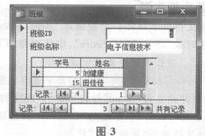
(2)以“学生档案信息”表为数据源,创建“按照学生姓名查询学生信息”查询,实现输入学生姓名显示学生信息的功能。参数提示为“请输入学生姓名”,结果显示“学生档案信息”表中的全部字段。
(3)在“学生信息查询”窗体中添加“按姓名查询”和“关闭窗体”按钮,分别实现“按照学生姓名”查询学生信息和关闭窗体的功能。窗体效果如图4所示。
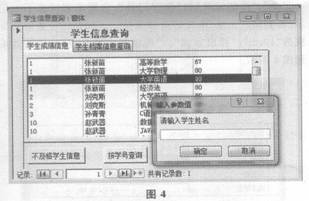
(1)在“Acc3.mdb”数据库中单击“窗体”对象。单击“新建”按钮,选择“窗体向导”,选择“班级”表为数据源,单击“确定”按钮,弹出“窗体向导”对话框,选定字段“班级ID”和“班级名称”,单击“下一步”按钮,选中“纵栏表”,单击“下一步”按钮,样式选择“标准”,单击“下一步”按钮,输入窗体指定标题“班级”,单击“完成”按钮,弹出新建窗体,执行“视图”一“设计视图”命令。在工具箱中选择“子窗体/子报表”按钮,拖动到窗体中,弹出“子窗体向导”对话框,选择“子窗体来源”为“使用现有的表和查询”,单击“下一步”按钮,选择“学号”、“姓名”字段,单击两次“下一步”按钮,输入子窗体的名称“学生档案信息”子窗体,单击“完成”按钮,选中新添加的子窗体,删除子窗体标签。单击工具栏中的“保存”按钮,弹出“另存为”对话框,输入窗体名称“班级”,单击“确定”按钮,并关闭窗体设计视图。
(2)在“Acc3.mdb”数据库窗口的“查询”对象下,单击“新建”按钮,选择“设计视图”,单击“确定”按钮,添加“学生档案信息”表,然后单击“关闭”按钮,关闭“显示表”对话框。在字段行选择“学生档案信息.*”和“姓名”字段,在“姓名”对应的“条件”行输入“[请输入学生姓名]”,取消“姓名”字段的显示。单击工具栏中的“保存”按钮,弹出“另存为”对话框,输入查询名称“按照学生姓名查询学生信息”,单击“确定”按钮,关闭查询设计视图。
(3)在“Acc3.mdb”数据库窗口中单击“窗体”对象。右键单击“学生信息查询”窗体,选择“设计视图”,单击工具箱中的“命令按钮”,将其拖到窗体中,按住左键拖拉到一定大小后放开,弹出“命令按钮向导”对话框。在“类别”中选择“杂项”,在“操作”中选择“运行查询”,单击“下一步”按钮,选择“按照学生姓名查询学生信息”,单击“下一步”按钮,选择“文件”,在右面文本框中输入“按姓名查询”,单击“完成”按钮。单击工具箱中的“命令按钮”控件,添加到窗体中,弹出“命令按钮向导”,在“类别”项中选择“窗体操作”,在“操作”项中选择“关闭窗体”,单击“下一步”按钮,在“文本”右面的文本框中输入“关闭窗体”,单击“完成”按钮。单击工具栏中的“保存”按钮,关闭窗体设计视图。
第6题:
在考生文件夹下有“××.mdb”数据库。
(1)创建窗体“学生成绩”查询,在窗体中添加组合框“学生编号”,绑定学生表的学生编号字段。
(2)修改“成绩表,”查询,设置学生编号字段条件为“学生成绩查询”窗体组合框内的值。创建宏“成绩表”,运行成绩表查询。
(3)在“学生成绩查询”窗体中添加“查询成绩”按钮,实现运行“成绩表”查询。学生成绩查询窗体如图所示。


单击查询成绩按钮后显示如下结果:



第7题:
在考生文件夹下有“学生.mdb”数据库。
(1) 以学生表为数据源,创建“输入学生信息”窗体,窗体显示学生表的全部字段。用组合框绑定性别字段。在页脚中添加“添加记录”、“保存记录”和“关闭窗体”按钮,分别实现添加记录、保存记录和关闭窗体操作。在页眉中添加“输入学生信息”标签(宋体12号字,居中显示)。设置窗体宽度为8.099匣米,弹出方式。窗体结果如图所示。

(2) 以课程成绩表为数据源,创建图表窗体“选课统计”,统计选修每门课程的人数。图表字段为“课程编号”,图标类型为“柱形图”。



第8题:
在考生文件夹下有“学生.mdb”数据库。
(1)创建“临时学生”表,字段和学生表完全相同。以临时学生表为数据源,字段创建纵栏格式的“添加学生信息”窗体。
(2)在“添加学生信息”窗体添加页眉标签“添加学生信息”,标签文本字体为宋体、 12号、加粗。在页脚中添加记录操作按钮“添加记录”和“保存记录”按钮,分别实现添加记录和保存记录的操作。“添加学生信息”窗体结果如图所示。
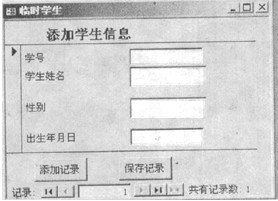
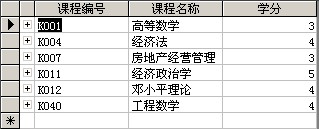
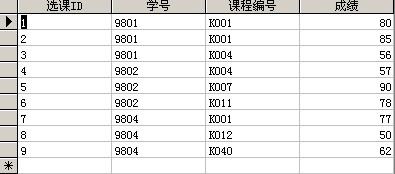
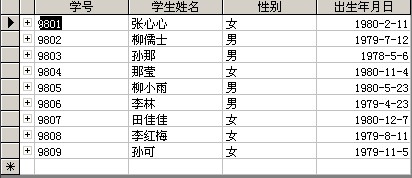


第9题:
在考生文件夹下有“Ace3.mdb”数据库。
(1)以“学生”表为数据源,创建“输入学生信息”窗体,窗体显示学生表的全部字段。用组合框绑定“性别”字段。在页脚中添加“添加记录”、“保存记录”和“关闭窗体”按钮,分别实现添加记录、保存记录和关闭窗体操作。在页眉中添加“输入学生信息”标签(宋体12号字,居中显示)。设置窗体宽度为“8.099cm”,“弹出方式”。窗体显示效果如图3所示。

(2)以“课程成绩”表为数据源,创建图表窗体“选课统计”,统计选修每门课程的人数。图表字段为“课程编号”,图表类型为“柱形图”,图表标题为“课程成绩”。窗体显示效果如图4所示。

(1)在“Acc3.mdb”数据库窗口中单击“窗体”对象,单击“新建”按钮,选择“自动创建窗体:纵栏式”,选择学生表为数据源,单击“确定”按钮。将“性别”字段删除,添加组合框,输入“男”和“女”,将数值保存到“性别”字段。从工具箱中选择按钮,添加到窗体中,在命令按钮向导的类别选择“记录操作”,在操作中选择“添加新记录”,在按钮上输入“添加记录”。从工具箱中选择按钮,添加到窗体中,在命令按钮向导的类别选择“记录操作”,在操作中选择“保存记录”,按钮文本输入“保存记录”。添加“关闭窗体”按钮,类别选择“窗体操作”,操作选择“关闭窗体”。在窗体页眉中添加标签,输入“输入学生信患”文本,选中标签,在工具栏中选择对应文本格式。右键单击窗体视图的空白处,选择“属性”选项,在“格式页宽度”行输入“8.099cm”,在“弹出方式”中选择“是”。
(2)在“Acc3.mdb”数据库窗口中单击“窗体”对象,单击“新建”按钮,选择“图表向导”,选择“课程成绩”表为数据源,用于图表的字段选择“课程编号”,并选择“柱形图”单击“下一步”按钮,单击“完成”按钮。
第10题:
{图}
B.“编号”字段中输入“Seo.001”
C.“是否党员”字段中输入“是”
D.“出生日期”字段中输入“20-08-1991”
